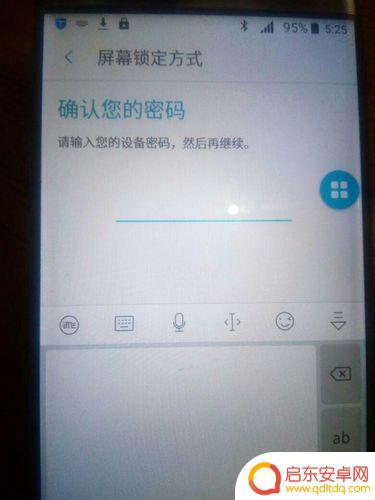三星手机如何设置密码锁 三星手机密码设置教程
在如今信息爆炸的时代,手机已成为人们生活中不可或缺的工具之一,为了保护个人隐私和数据安全,设置密码锁成为了必不可少的一项操作。三星手机作为市场上备受欢迎的品牌之一,其密码设置功能也备受用户青睐。如何在三星手机上设置密码锁呢?下面将为大家详细介绍三星手机密码设置的教程,让我们一起来了解吧!
三星手机密码设置教程
方法如下:
1.打开手机桌面,点击“设置”图标,如图所示
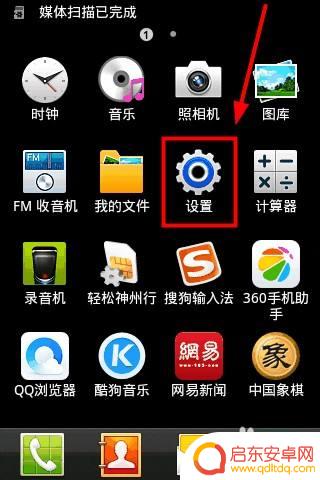
2. 进入界面,选择“位置和安全”选项,如图所示
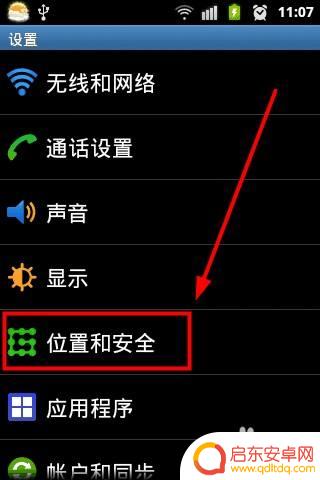
3. 进入界面,点击“设置屏幕锁定”,如图所示
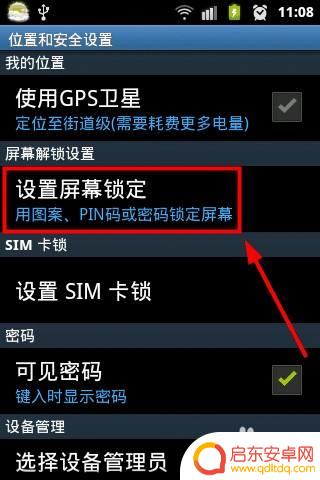
4. 进入“屏幕解锁设置”界面,如图所示
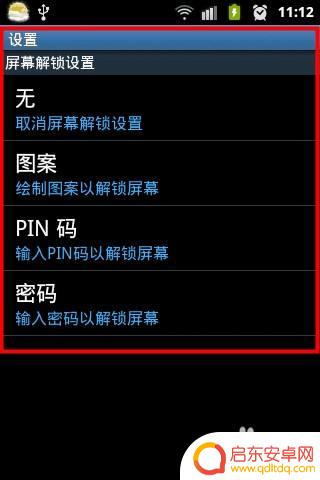
5. 这里面可设置几种密码,这里以设置最下面一种“密码”为例。如图所示
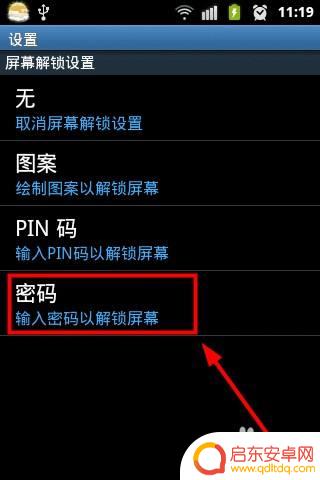
6. 进入界面,输入密码,点击“继续”,如图所示
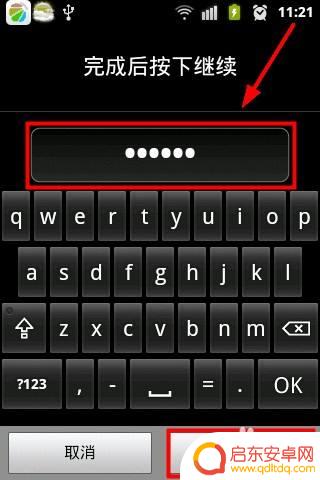
7. 再次输入密码,点击“确定”,如图所示
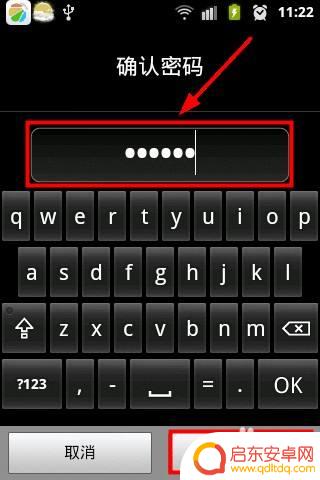
8. 屏幕密码已经设置好了,每次进入屏幕就得输入密码,如图所示

以上就是三星手机如何设置密码锁的全部内容,如果遇到这种情况,可以尝试按照以上方法解决,希望对大家有所帮助。
相关教程
-
三星手机有锁怎么设置密码 三星密码锁如何重置密码
三星手机是目前市场上非常受欢迎的手机品牌之一,但有时候我们可能会遇到一些问题,比如忘记了手机密码或者想要设置新的密码,如果你的三星手机有锁,你该如何设...
-
三星智能手机门锁怎么设置 三星密码锁如何保护密码安全
三星智能手机门锁和密码锁的设置和保护密码安全是我们日常生活中不可忽视的重要问题,随着科技的不断发展,智能手机门锁的出现为我们的家居安全带来了更多便利和安全性。如何正确设置三星智...
-
三星手机指纹键怎么设置 三星密码锁如何修改密码
在现代社会,手机已经成为人们生活中不可或缺的工具之一,为了保护个人信息的安全,手机的密码锁设置变得尤为重要。三星手机作为市场上备受欢迎的品牌之一,其指纹...
-
三星手机忘记密码如何重新设置指纹 三星密码锁密码如何更改
在日常生活中,我们经常会面临忘记手机密码的尴尬情况,特别是对于三星手机用户来说,忘记密码如何重新设置指纹或者更改密码成为了一个比较常见的问题。在这种情况下,我们需要通过一些简单...
-
三星手机忘记解锁密码怎么解开 忘记三星手机锁屏密码怎么办
在现代社会中,手机已经成为了我们生活中必不可少的工具之一,随着手机功能的不断升级,手机密码的设置也变得越来越重要。有时候,我们可能会因为疏忽而忘记...
-
三星手机锁屏密码忘解锁 三星密码锁屏解除方法
现代社会人们对手机的依赖程度越来越高,而手机的锁屏密码更是保护个人隐私的重要手段之一,有时候我们可能会忘记手机的密码,导致无法解锁手机。尤其是对于三星手机用户来说,忘记锁屏密码...
-
手机access怎么使用 手机怎么使用access
随着科技的不断发展,手机已经成为我们日常生活中必不可少的一部分,而手机access作为一种便捷的工具,更是受到了越来越多人的青睐。手机access怎么使用呢?如何让我们的手机更...
-
手机如何接上蓝牙耳机 蓝牙耳机与手机配对步骤
随着技术的不断升级,蓝牙耳机已经成为了我们生活中不可或缺的配件之一,对于初次使用蓝牙耳机的人来说,如何将蓝牙耳机与手机配对成了一个让人头疼的问题。事实上只要按照简单的步骤进行操...
-
华为手机小灯泡怎么关闭 华为手机桌面滑动时的灯泡怎么关掉
华为手机的小灯泡功能是一项非常实用的功能,它可以在我们使用手机时提供方便,在一些场景下,比如我们在晚上使用手机时,小灯泡可能会对我们的视觉造成一定的干扰。如何关闭华为手机的小灯...
-
苹果手机微信按住怎么设置 苹果手机微信语音话没说完就发出怎么办
在使用苹果手机微信时,有时候我们可能会遇到一些问题,比如在语音聊天时话没说完就不小心发出去了,这时候该怎么办呢?苹果手机微信提供了很方便的设置功能,可以帮助我们解决这个问题,下...